En esta sección aprenderá a instalar la última versión de GOMserverWindows(Conectado) en su computadora.
Video: Instalación o Actualización (Aplicación de Escritorio).
Instalación o Actualización (Aplicación de Escritorio)
Aviso de derechos de autor:
•Este video contiene material protegido por derechos de autor, utilizado con el permiso expreso del titular de los derechos (El Técnico GOM (QuiGam)). Todo el crédito corresponde a su autor original.
Pasos a seguir:
1. Para empezar Ingresaremos a intranet.nubegom.com/apks para ir a descargar el instalador.
1.1. Realizaremos lo pasos de seguridad, marcando la opción "no soy un robot".
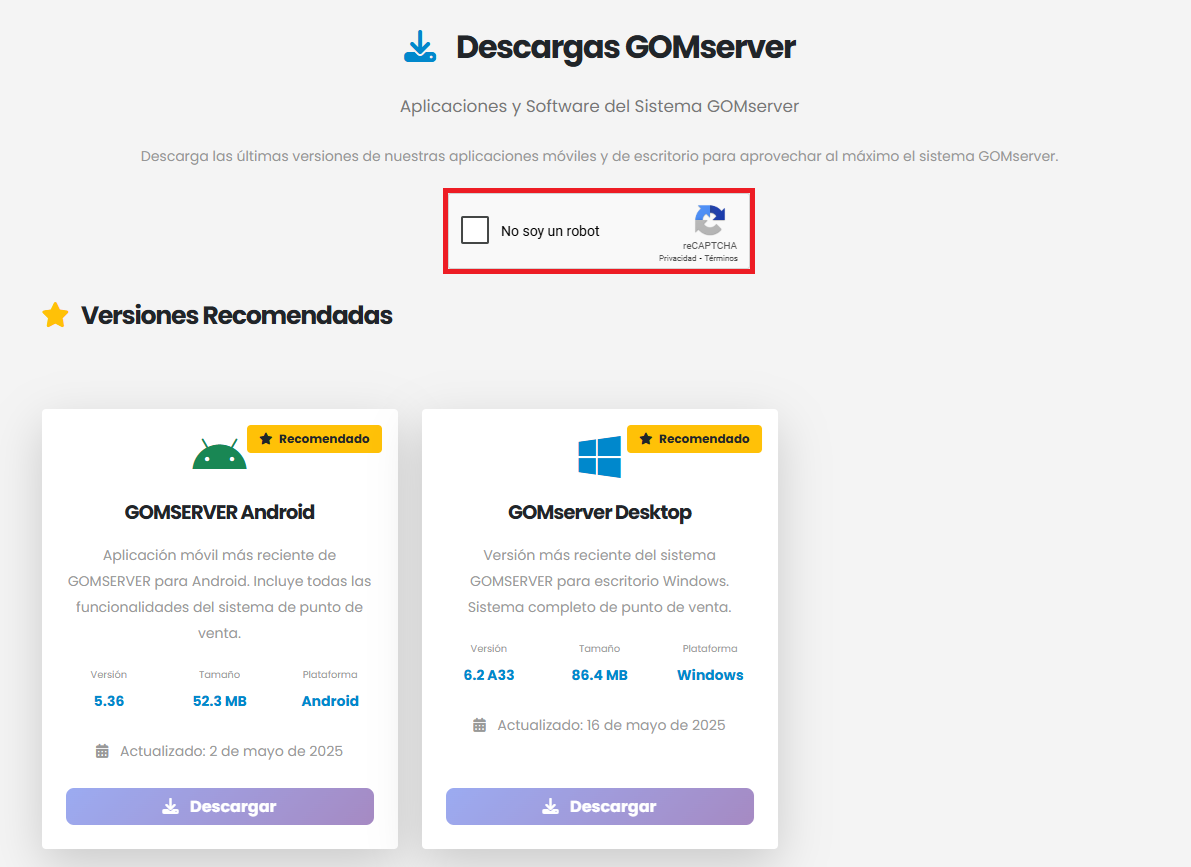
1.2. Le daremos un clic en "Descargar" la aplicación de GOMserver Desktop y empezara la descarga. Espere que termine para poder instalar el programa.

2. Ahora abriremos la ubicación de la descarga del instalador y le damos clic derecho para que aparezca el menú donde seleccionamos la "propiedades".

4. Aquí tendremos que dar un clic en el botón "Desbloquear" para que Windows nos permita instala el programa de GOMserverWindows.

Desde aquí empieza la instalación de GOMserver Windows:
5. Le daremos doble clic en el instalador, se abrirá la siguiente ventana y le damos un clic en el botón "Siguiente".

6. Le aparece este otra ventana y le da un clic en el botón "Instalar" para que comience la instalación.

7. Se empezar a instalar el programa.

8. Y cuando termine, le damos un clic en el botón "Finalizar".

9. Se instalara el icono del sistema en el Escritorio de Windows.

Configuración de GOMserver Windows:
10. Abrimos el sistema dando un clic en el acceso directo del sistema.

11. Y se abrirá la ventana siguiente y digitamos nuestro usuario y contraseña:

Nota:
•La "Compañía" que debe de digitar es con la dirección que abre GOMserverWeb en el explorador al igual el usuario y contraseña que utiliza para su ingreso en el programa.
•
12. Se abrirá la ventana principal de programa de GOMserverWindows.

13. Con esto terminamos la instalación y configuración del programa de GOMserverWindows. Ahora, ya podemos aprender a como Crear un Pedido en esta aplicación.